win11怎么把字体调大 如何在Win11中更改字体大小
更新时间:2023-09-25 18:09:30作者:jiang
win11怎么把字体调大,Win11是微软最新推出的操作系统,相比之前的版本,它带来了许多新的功能和改进,在Win11中,用户可以根据个人喜好和需求来调整字体大小,以获得更好的阅读体验。字体大小的调整可以帮助人们更清晰地阅读屏幕上的文字内容,特别是对于那些有视力问题或者习惯使用较大字体的人来说。在Win11中如何将字体调大呢?通过简单的几个步骤,用户可以轻松地更改字体大小,以满足个性化的需求。
具体步骤:
1.点击底部的开始图标,进入设置。
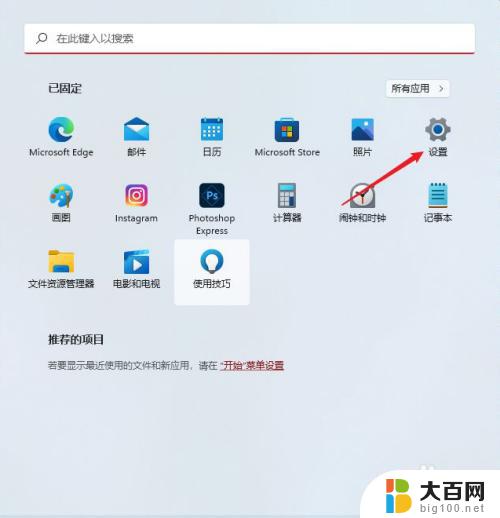
2.打开【辅助功能】。

3.点击【文本大小】。

4.然后就可以根据自己的适应程度进行调整,完成后点击【应用】即可。

以上就是如何在Win11中调整字体大小的全部内容,如果您遇到这种问题,请尝试根据本文的方法解决,我们希望这些方法能对您有所帮助。
win11怎么把字体调大 如何在Win11中更改字体大小相关教程
- win11电脑字体大小怎么调 win11桌面字体大小调整方法
- win11系统怎么把字体改成苹果字体? 专注笔记如何调整字体为思源宋体
- win11怎么更换文本字体 word怎么调整字体格式
- win11如何把时间字体改成黑色 文字黑色背景编辑技巧
- win11的字体怎么修改 Windows11字体修改教程
- intitle:win11修改字体样式 Win11使用noMeiryoUI修改字体的步骤
- win11任务栏大小改不了 win11任务栏大小不能调整怎么办
- win11桌面图标怎么自定义大小 如何在win11系统中调整桌面图标大小
- win11改图标大小 win11桌面图标大小调整步骤
- win11字体怎样设置 Win11字体显示模式设置指南
- win11文件批给所有权限 Win11共享文件夹操作详解
- 怎么清理win11更新文件 Win11清理Windows更新文件的实用技巧
- win11内核隔离没有了 Win11 24H2版内存隔离功能怎么启用
- win11浏览器不显示部分图片 Win11 24H2升级后图片无法打开怎么办
- win11计算机如何添加常用文件夹 Win11文件夹共享的详细指南
- win11管理应用权限 Win11/10以管理员身份运行程序的方法
win11系统教程推荐
- 1 win11文件批给所有权限 Win11共享文件夹操作详解
- 2 win11管理应用权限 Win11/10以管理员身份运行程序的方法
- 3 win11如何把通知关闭栏取消 win11右下角消息栏关闭步骤
- 4 win11照片应用 一直转圈 Win11 24H2升级后无法打开图片怎么办
- 5 win11最大共享连接数 Win11 24H2版本NAS无法访问怎么办
- 6 win11缩放比例自定义卡一吗 win11怎么设置屏幕缩放比例
- 7 给win11添加动画 win11动画效果设置方法
- 8 win11哪里关闭自动更新 win11如何关闭自动更新
- 9 win11如何更改电脑型号名称 Win11怎么更改电脑型号设置
- 10 win11下面的任务栏的应用怎么移到左边 如何将Win11任务栏移到左侧